Windows10系统之家 - 安全纯净无插件系统之家win10专业版下载安装
时间:2019-04-25 11:58:34 来源:Windows10之家 作者:hua2017
Win10系统中能够自动对图片进行压缩,从而减小图片作为桌面背景或者是幻灯片时的内存占用。不过这样一来图片的显示效果就会降低,如果你想要让图片更为清晰,那么可以用下面的方法来关闭这个功能。
压缩后图片被存放在如下地址:
C:\Users\(你的用户名)\AppData\Roaming\Microsoft\Windows\Themes\TranscodedWallpaper
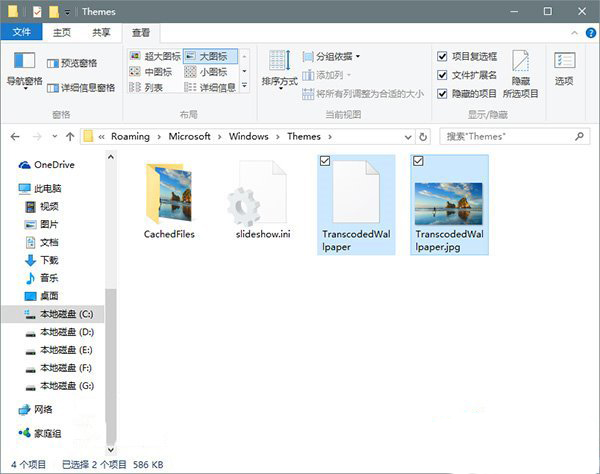
具体方法如下:
1、在Cortana搜索栏输入regedit,按回车键进入注册表编辑器
2、定位到
HKEY_CURRENT_USER\Control Panel\Desktop
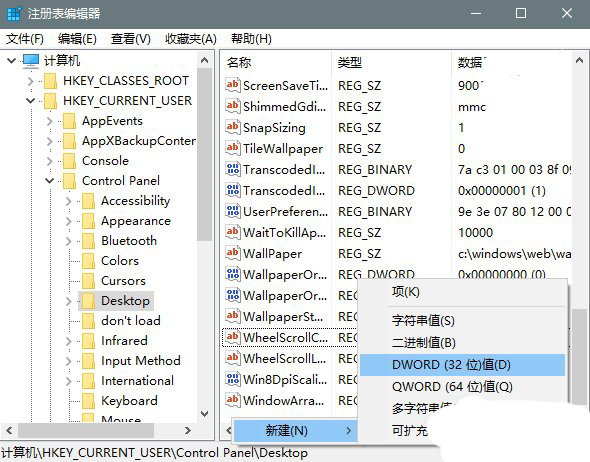
3、新建DWORD(32位)值,命名为JPEGImportQuality
4、把数值数据调整为100(可调整范围是60至100, “100”即“100%”,意为无压缩)
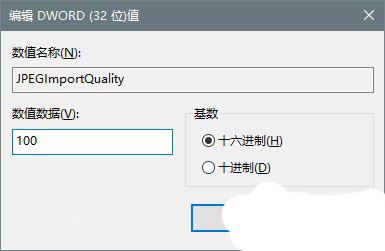
5、打开任务管理器后,重启“文件管理器”进程,改变即可生效。
以上就是Win10系统关闭壁纸图片自动压缩功能的方法了,这样一来壁纸上的图片的显示效果会有一个明显的提升。
相关文章
热门教程
热门系统下载
热门资讯





























